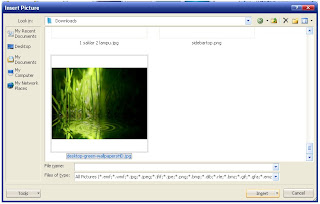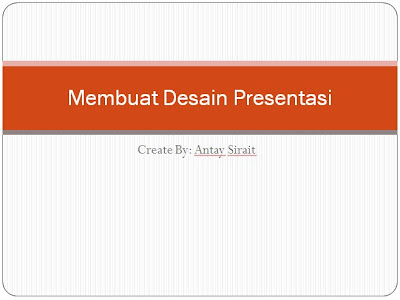Trik Sukses Presentasi
Sebuah presentasi yang sukses tentunya akan membawa hasil yang memuaskan dari sebuah presentasi yang telah kita presentasikan. Tentu ada hal hal penting dalam rangka persiapan untuk mengadakan presentasi. disini saya akan jelaskan 5 trik presentasi yang baik dan akan menghasilkan presentasi yang sukses.
1. Persiapkan materi dan perlengkapannya
Sebelum Anda melakukan presentasi, Anda patut mempersiapkan materi terlebih dahulu. Kemudian periksalah segala kelengkapan yang akan Anda bawa seperti file presentasi, laptop dan segala sesuatunya. Salah satu alasan kebanyakan orang merasa takut melakukan presentasi yaitu karena mereka takut lupa materi yang harus dipresentasikan. Untuk itulah segala persiapan yang matang merupakan kunci dalam menghilangkan masalah ini. Buatlah catatan kecil berisikan poin penting yang harus Anda sampaikan saat presentasi, sehingga Anda tidak akan lupa dengan materi yang harus dibahas.
2. Latihan presentasi
Latihan presentasi merupakan salah satu dari lima trik yang harus Anda lakukan sebelum presentasi. Anda dapat berlatih presentasi terlebih dahulu di depan teman atau di depan kaca. Hal ini penting karena dengan latihan akan membuat Anda menjadi lebih terbiasa dalam melakukan presentasi, sehingga Anda merasa lebih baik dalam melakukannya, relaks dan tidak grogi.
3. Kenali siapa Audien-nya
Mengenali siapa pendengar Anda penting untuk diketahui. Dengan begitu Anda dapat menyusun kalimat untuk dipresentasikan yang sesuai dengan pendengar Anda. Dengan mengetahui siapa pendengar Anda, dapat menjadi langkah awal Anda membuat mereka terpesona.
4. Datang lebih awal
Anda perlu datang lebih awal untuk melihat tata letak ruangannya seperti apa. Apabila Anda melakukan presentasi dengan menggunakan slide, Anda harus mempersiapkannya terlebih dahulu. Sehingga pada saat Anda dipanggil untuk melakukan presentasi, slide materi presentasi sudah ada di layar. Namun jika Anda bukan ditempatkan pada jam awal untuk melakukan presentasi, dengan datang lebih awal, Anda memiliki kesempatan untuk mendengarkan pembicara lain yang dapat memotivasi Anda untuk lebih relaks melakukan presentasi.
5. Tenang, sederhana dan yakin
Anda melakukan presentasi untuk memberikan informasi dan meyakinkan pendengarnya. Oleh karena itu, sebelum dapat meyakinkan pendengar Anda, Anda juga perlu menenangkan diri terlebih dahulu agar lebih relaks. Kemudian Anda sendiri juga harus yakin betul bahwa materi yang disampaikan merupakan hal penting. Gunakanlah bahasa sederhana dan tidak rumit dan jelaskan sesuatu dengan bahasa yang mudah dimengerti oleh pendengar Anda.